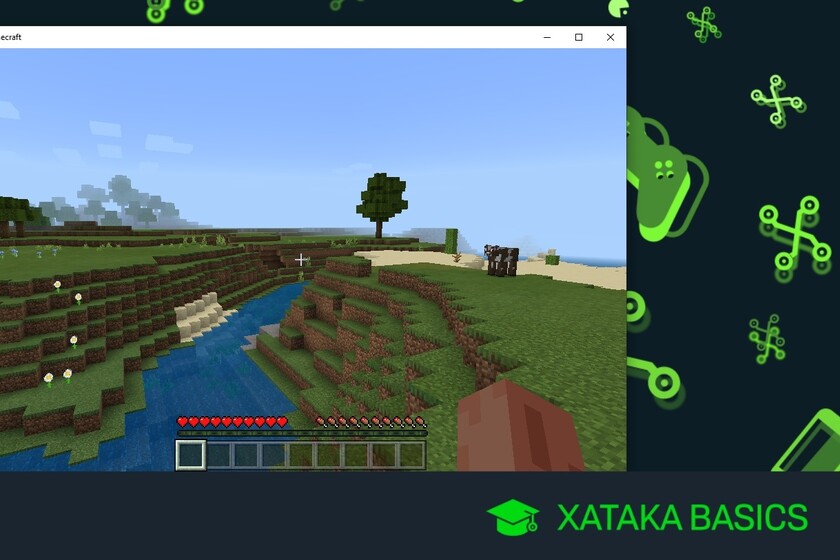Nous allons vous expliquer comment créer un serveur gratuit pour Minecraft, afin que vous puissiez avoir votre jeu en ligne pour jouer avec vos amis quand vous le souhaitez. La bonne chose à propos des serveurs est que vous n’avez pas besoin d’avoir votre ordinateur physique allumé pour que le jeu soit en ligne, et que toute la progression sera enregistrée.
Il y a plusieurs façons afin d’apporter cette possibilité au maximum de personnes possible, nous allons nous concentrer sur la méthode la plus rapide et la plus simple pour pouvoir le faire. Cela fera du serveur un service tiers, mais présente l’avantage que vous n’avez pas à vous occuper de sa maintenance ou de quoi que ce soit, il suffit de vous inscrire et de le configurer.
Il existe plusieurs services en ligne qui vous permettent de configurer beaucoup plus facilement votre serveur Minecraft, tels que Aternos, Serveromat ou Minehut. Nous allons vous apprendre pas à pas avec Aternals, puisque c’est le service que nous avons utilisé à un moment donné et c’est assez simple. Cependant, si vous optez pour une autre option, les étapes peuvent être très similaires.
Une chose que vous devez savoir sur ces types de serveurs gratuits est que ils sont généralement recommandés pour quelques personnes, pour quand allez-vous jouer trois ou quatre sur votre carte. Cependant, si vous prévoyez de jouer plus de personnes, il est possible que la performance commence à être pire, il serait donc nécessaire de rechercher d’autres options non libres.
Inscrivez-vous au service pour créer le serveur
La première étape à franchir est de inscrivez-vous au service que vous allez utiliser pour créer le serveur. Dans notre cas, nous allons utiliser Aternos, nous commençons donc par accéder au site Web Aternos.org. Sur la page principale, faites défiler un peu vers le bas pour obtenir des informations, et cliquez sur le bouton Obtenez le vôtre maintenant.

Vous irez à la page de connexion, car pour avoir un serveur configuré sur ce site Web, vous devrez être enregistré. C’est un site Web gratuit, vous n’avez donc pas à vous soucier des paiements. Si vous n’avez jamais utilisé ce site, il vous suffit de cliquez sur le bouton Enregistrement pour procéder à la création de votre compte.

Le processus d’inscription est très simple et se fait en deux étapes pour être le plus abordable possible. Dans la première étape, vous devez choisir un nom d’utilisateur pour vous inscrire, et acceptez les deux termes qui apparaissent ci-dessous. Gardez à l’esprit que le service compte près de 40 millions d’utilisateurs enregistrés, il peut donc falloir un certain temps pour trouver un nom gratuit. Lorsque vous trouvez un nom d’utilisateur gratuit et confirmez les deux autorisations demandées, cliquez sur Suivant.

La prochaine étape sera de choisissez un mot de passe pour accéder à votre compte. Ici, gardez à l’esprit que vous devez créer un mot de passe fort qui n’est pas facile à deviner pour améliorer votre sécurité. Ce site internet vous permettra de joindre un email à votre compte pour pouvoir le récupérer si vous oubliez votre mot de passe, mais contrairement à la plupart des services en ligne, l’email n’est pas obligatoire. Tout ce que vous avez à faire est de taper un mot de passe deux fois et de cliquer sur Enregistrement.

Pour vous assurer que vous n’êtes pas un robot ou un automatisme créant des comptes en continu, il vous sera peut-être demandé vérifiez que vous êtes une vraie personne avec un système Captcha. Complétez simplement ce qu’ils demandent et vous terminerez votre inscription.
Créer et activer le serveur sur le Web

Lorsque vous avez terminé le processus d’inscription sur le site Web sur lequel vous allez créer le serveur, vous accédez à l’écran du centre de contrôle, le même écran que vous verrez lorsque vous vous connecterez à d’autres moments. Ici, vous pouvez gérer vos serveurs, mais comme vous n’en avez pas encore, vous devez commencer en appuyant sur le bouton Créer un serveur pour commencer à créer le premier.
Ici, un petit paragraphe. Dans le panneau de contrôle, vous pouvez voir que dans la section de compte un avis urgent apparaît. En effet, bien que ce ne soit pas obligatoire, le système recommandera toujours de joindre un e-mail pour pouvoir récupérer votre compte si vous oubliez le mot de passe ou si quelqu’un y accède. Si vous n’avez pas d’e-mail en pièce jointe, vous ne pourrez pas récupérer votre compte en cas d’oubli du mot de passe.

Vous irez à l’écran pour configurer le serveur. Dans celui-ci, vous aurez un nom et une description créés à partir de votre nom d’utilisateur. Vous pouvez le laisser tel quel ou modifier manuellement votre nom d’utilisateur et votre description, bien que si vous ne pensez à rien, vous pourrez également le changer plus tard.
Sur ce même écran, sous le nom et la description Vous pourrez également choisir la version de Minecraft que vous souhaitez utiliser. Vous aurez la possibilité de configurer le serveur pour la version Java classique, ou pour la version Substrat rocheux, qui est celle utilisée par la version de Windows 10 que vous téléchargez depuis le magasin d’applications et les versions mobiles. Choisir l’édition correspondant à la version de Minecraft dont vous disposez téléchargé et que vous utilisez, et cliquez sur le bouton Créer à suivre.

Le serveur aura été créé et si vous entrez à nouveau sur le site Web du service, vous pourrez le voir lorsque vous vous connecterez. Pour commencer à l’utiliser, vous devrez cliquez sur le serveur que vous avez créé pour saisir vos données. La chose normale est que si vous avez suivi les étapes ci-dessus, après l’avoir créé, vous entrez directement.

Lorsque vous entrez dans l’onglet du serveur, vous verrez toutes les données pour y accéder. Il est recommandé de les inscrire pour participer plus tard. Cependant, il est maintenant temps de mettre votre serveur en ligne, et pour cela vous devez appuie sur le bouton Démarrer qui apparaît en vert sur cette page.

Lorsque vous cliquez sur le bouton Démarrer, vous allez devoir accepter le CLUF de Mojang, qui est la licence du logiciel. Lorsque vous l’acceptez, le Web vous demandera d’accéder aux notifications de votre navigateur pour vous avertir lorsque le serveur est activé, un processus qui peut prendre quelques minutes.

Après avoir tout accepté, le Web prendra quelques minutes pour préparer et activer le serveur, qui restera dans une file d’attente en attendant d’être activé. Une fois ce temps écoulé, un message apparaîtra vous indiquant que votre serveur est déjà en ligne. Vous pouvez commencer à l’utiliser maintenant, même si vous devez notez les données du serveur qui vous sont montrées pour pouvoir y accéder depuis le jeu.

Au fait, lorsque vous avez créé un serveur, vous aurez une option appelée Installer le logiciel serveur. Avec ça, tu peux installer différentes versions de Minecraft, tous deux adaptés pour les plugins et les mods en tant que versions numériques spécifiques. Avec cela, vous pourrez adapter un peu plus le jeu à vos besoins.
Il ne vous reste plus qu’à accéder à votre serveur

Maintenant, il vous suffit de vous connecter au serveur depuis Minecraft. Le processus pour cela peut varier en fonction de la version de Minecraft que vous avez, bien que dans les deux cas ce que vous devez faire est recherchez l’option pour ajouter un nouveau serveur externe.

Cela vous mènera à un écran où vous devriez saisir les données serveur demandées, qui dépendra également du type de serveur que vous avez créé, mais qui sera toujours sur la page de l’étape précédente. Ce sont ceux qui apparaissent lorsque vous entrez dans l’onglet Serveur sur le Web. Dans notre cas, nous devons ajouter le nom du serveur, l’IP ou l’adresse et le port. Vous pouvez copier et coller du Web vers Minecraft.

Et quand vous l’avez, cliquez sur le bouton sauvegarder dans Minecraft pour éviter d’avoir à toujours écrire les données, puis dans la liste des serveurs, entrez celui que vous venez de créer. Et c’est tout, vous jouerez déjà à Minecraft sur votre serveur. Bien sûr, souviens-toi que Si Aternos détecte que vous n’utilisez pas le serveur, il se déconnectera automatiquement, et vous devrez retourner sur son site Web pour le réactiver.
45secondes est un nouveau média, n’hésitez pas à partager notre article sur les réseaux sociaux afin de nous donner un solide coup de pouce. ?